Menampilkan dan mengunduh harga Azure organisasi Anda
Pelanggan Azure dengan Azure Perjanjian Enterprise (EA), Perjanjian Pelanggan Microsoft (MCA), atau Perjanjian Mitra Microsoft (MPA) dapat melihat dan mengunduh harga mereka di portal Azure. Pelajari cara memeriksa jenis akun penagihan Anda.
Unduh harga untuk Perjanjian Enterprise
Bergantung pada kebijakan yang ditetapkan untuk organisasi Anda oleh Admin Perusahaan, hanya peran administratif tertentu yang menyediakan akses ke informasi harga EA organisasi Anda. Untuk mengetahui informasi selengkapnya, lihat Memahami peran administratif Perjanjian Enterprise Azure di Azure.
- Sebagai Admin Perusahaan, masuk ke portal Microsoft Azure.
- Cari Manajemen Biaya + Penagihan.
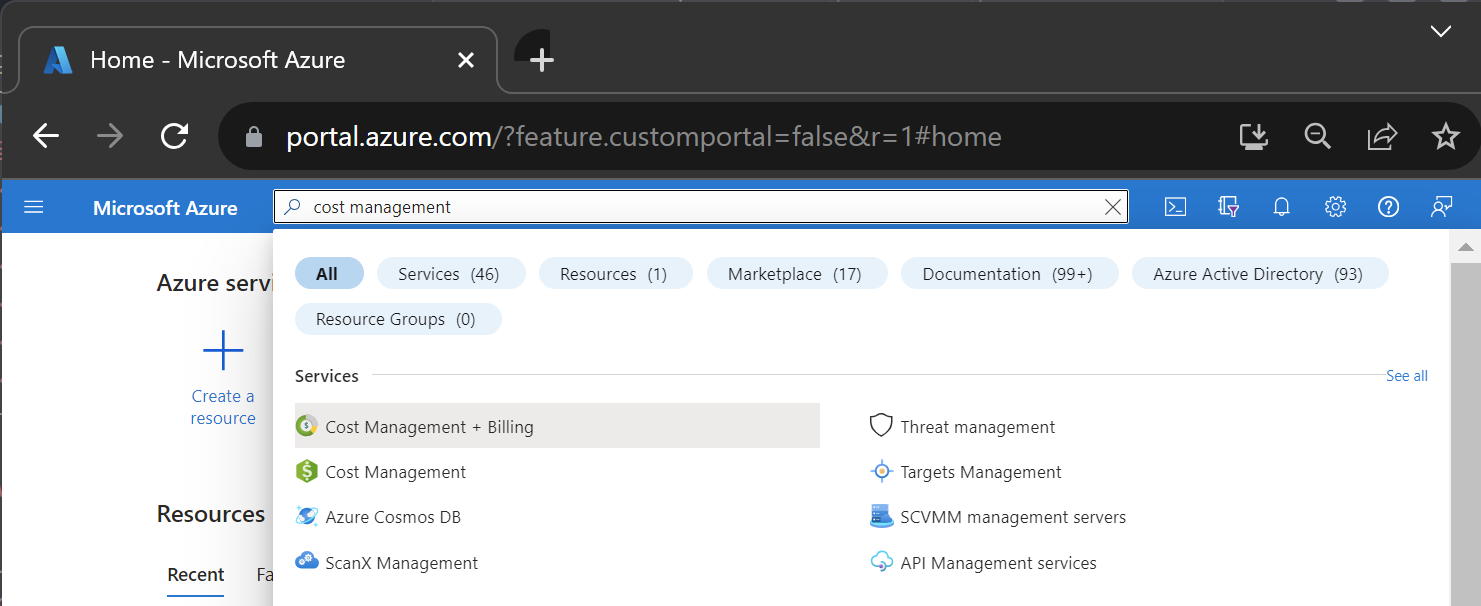
- Pilih profil penagihan. Bergantung pada akses, Anda mungkin perlu memilih akun penagihan terlebih dahulu.
- Di menu navigasi, pilih Penggunaan + Biaya.
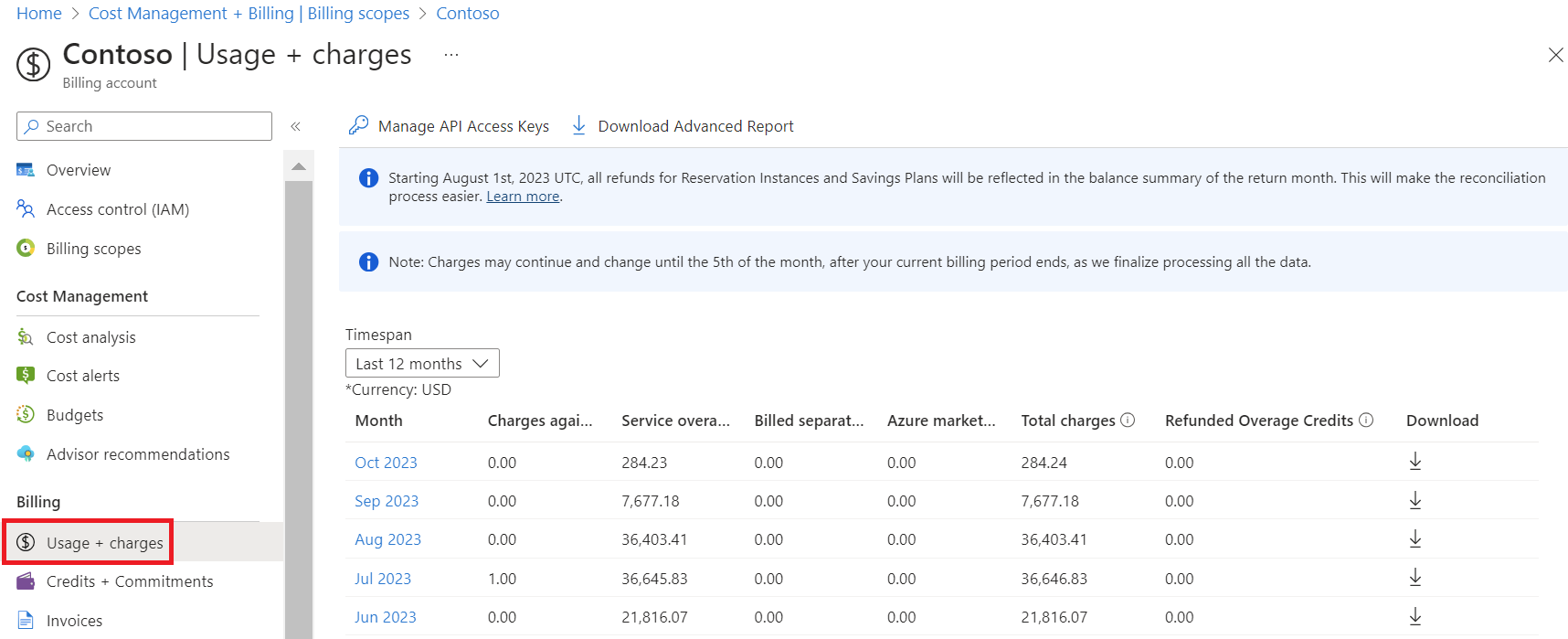
- Pilih
 Unduh untuk bulan tersebut.
Unduh untuk bulan tersebut. - Pada halaman Unduh Penggunaan + Biaya, di Lembar Harga, pilih Siapkan dokumen. Butuh beberapa saat untuk menyiapkan file Anda.
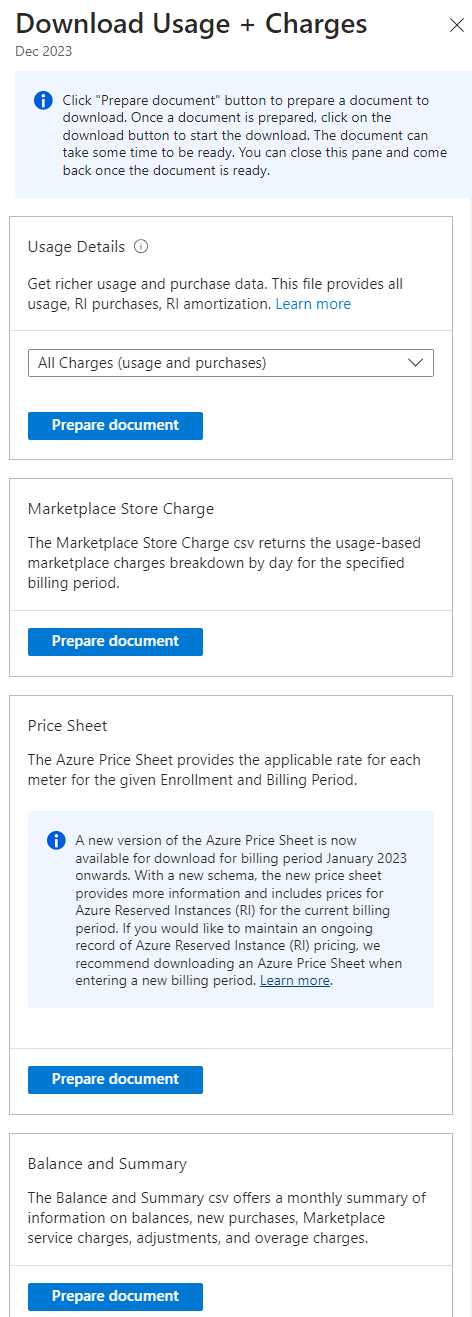
- Saat file siap diunduh, pilih Unduh lembar harga Azure.
Untuk periode penagihan Januari 2023 dan seterusnya, versi baru lembar harga Azure tersedia untuk diunduh. Versi baru menampilkan skema baru. Ini adalah file .ZIP untuk mendukung data dalam jumlah besar.
Harga reservasi Azure tersedia di Lembar Harga Azure untuk periode penagihan saat ini. Jika Anda ingin mempertahankan catatan harga reservasi Azure yang sedang berlangsung, kami sarankan Anda mengunduh Lembar Harga Azure untuk setiap periode penagihan.
Unduh harga untuk akun MCA atau MPA
Jika Anda memiliki MCA, Anda harus menjadi pemilik profil penagihan, kontributor, pembaca, atau manajer faktur untuk melihat dan mengunduh harga. Jika Anda memiliki MPA, Anda harus memiliki peran Admin Global dan Agen Admin di organisasi mitra untuk melihat dan mengunduh harga.
Unduh lembar harga untuk biaya yang ditagih
- Masuk ke portal Microsoft Azure.
- Cari Manajemen Biaya + Penagihan.
- Pilih profil penagihan. Bergantung pada akses, Anda mungkin perlu memilih akun penagihan terlebih dahulu.
- Pilih Faktur.
- Di kisi faktur, temukan baris faktur yang terkait dengan lembar harga yang ingin Anda unduh.
- Pilih ellipsis (
...) di akhir baris.
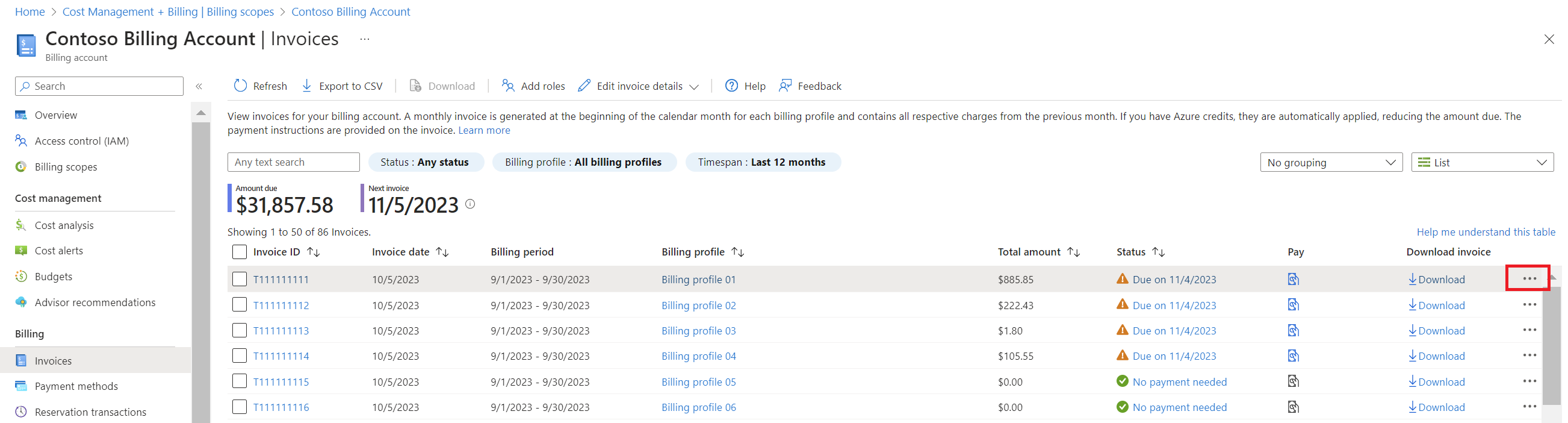
- Jika Anda ingin melihat harga untuk layanan di faktur yang dipilih, pilih Lembar harga faktur.
- Jika Anda ingin melihat harga untuk semua layanan Azure pada periode penagihan yang diberikan, pilih Lembar harga Azure.
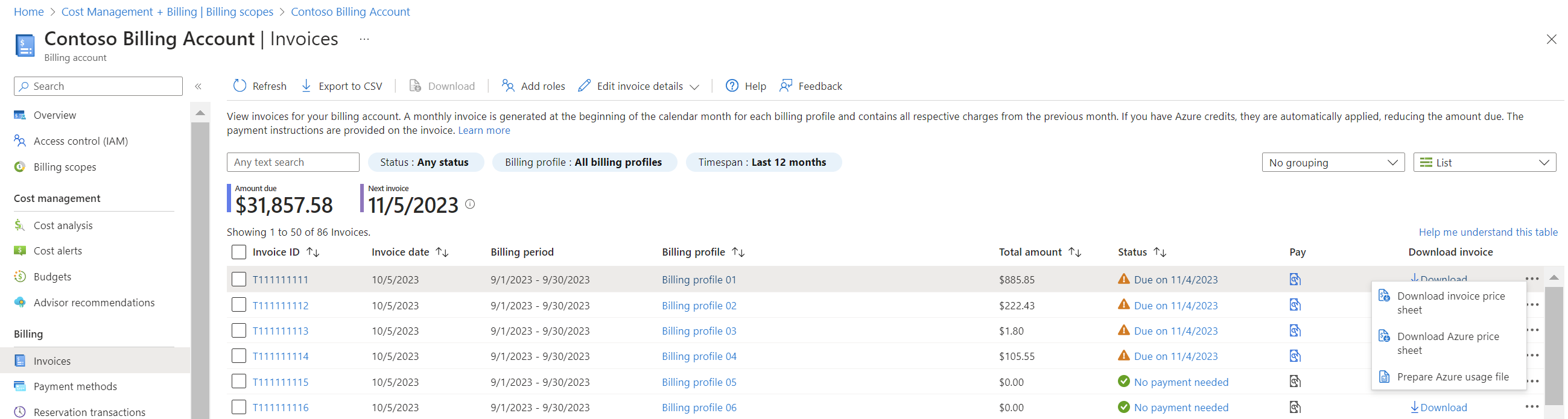
- Azure menyiapkan lembar harga. Ketika file siap, file akan diunduh secara otomatis.
Unduh penggunaan dan lembar harga untuk periode penagihan saat ini
Jika Anda memiliki MCA, Anda dapat mengunduh harga untuk periode penagihan saat ini di cakupan profil penagihan.
- Masuk ke portal Microsoft Azure.
- Cari Manajemen Biaya + Penagihan.
- Pilih profil penagihan. Bergantung pada akses, Anda mungkin perlu memilih akun penagihan terlebih dahulu.
- Di menu navigasi kiri, pilih Profil penagihan.
- Pada halaman Profil penagihan, pilih profil penagihan.
- Di bagian bawah halaman di bawah Pintasan, pilih Unduh penggunaan dan harga.
- Pada halaman Unduhan, pilih Unduh lembar harga Azure untuk Tahun Bulan.
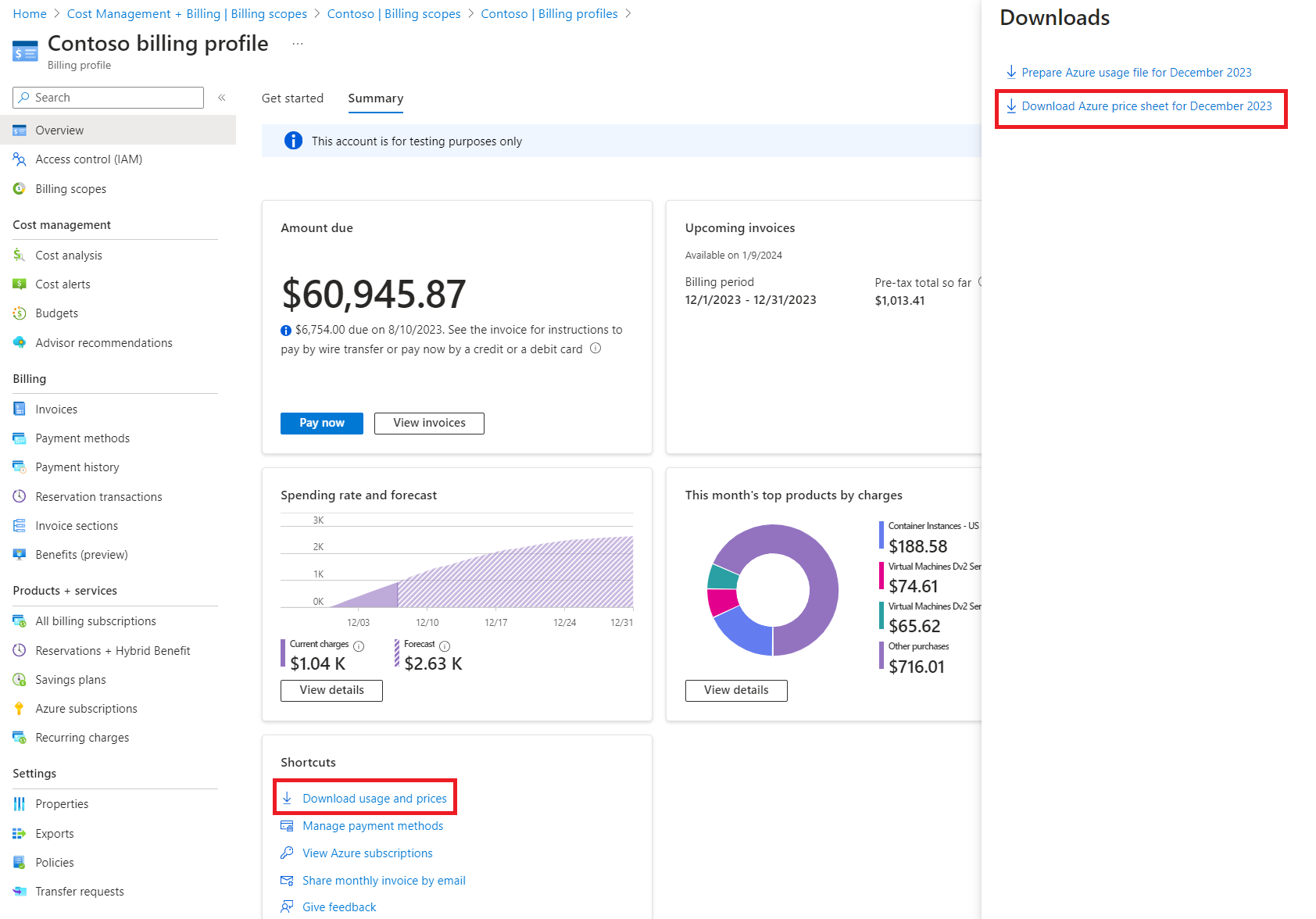
- Azure menyiapkan lembar harga. Ketika file siap, file akan diunduh secara otomatis.
Memperkirakan biaya dengan kalkulator harga Azure
Anda juga dapat menggunakan harga organisasi Anda untuk memperkirakan biaya dengan kalkulator harga Azure.
- Buka Kalkulator harga Azure.
- Di kanan atas, pilih Masuk.
- Di bawah Program dan Program>Lisensi Penawaran, pilih Perjanjian Enterprise (EA) .
- Di bawah Program dan Tawarkan>Perjanjian yang Dipilih, pilih Tidak Ada yang dipilih.
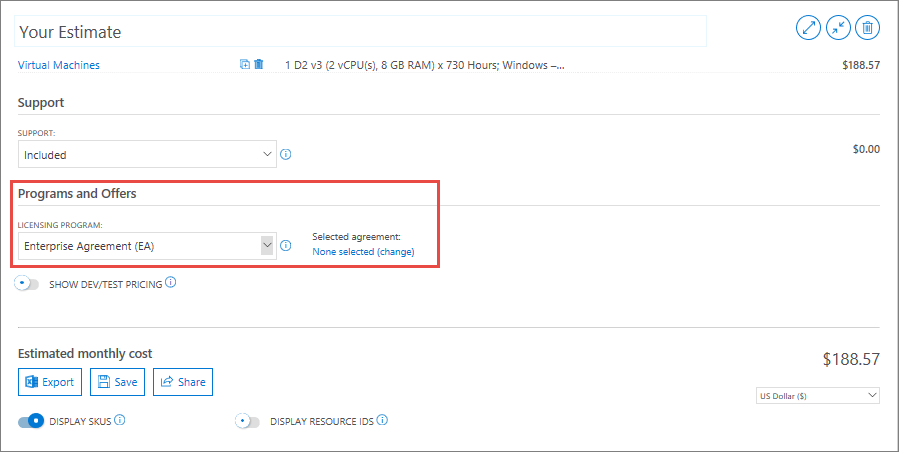
- Pilih organisasi.
- Pilih Terapkan.
- Cari lalu tambahkan produk ke perkiraan Anda.
- Estimasi harga yang ditampilkan didasarkan pada harga untuk organisasi yang Anda pilih.
Memeriksa jenis akun penagihan Anda
- Masuk ke portal Azure.
- Cari Manajemen Biaya + Penagihan.
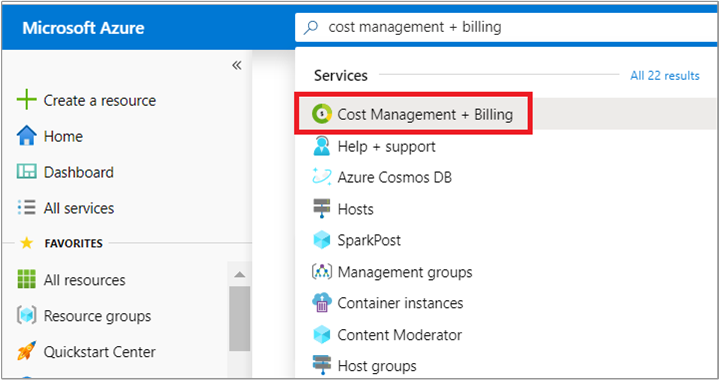
- Jika Anda memiliki akses ke hanya satu cakupan penagihan, pilih Properti dari sisi kiri.
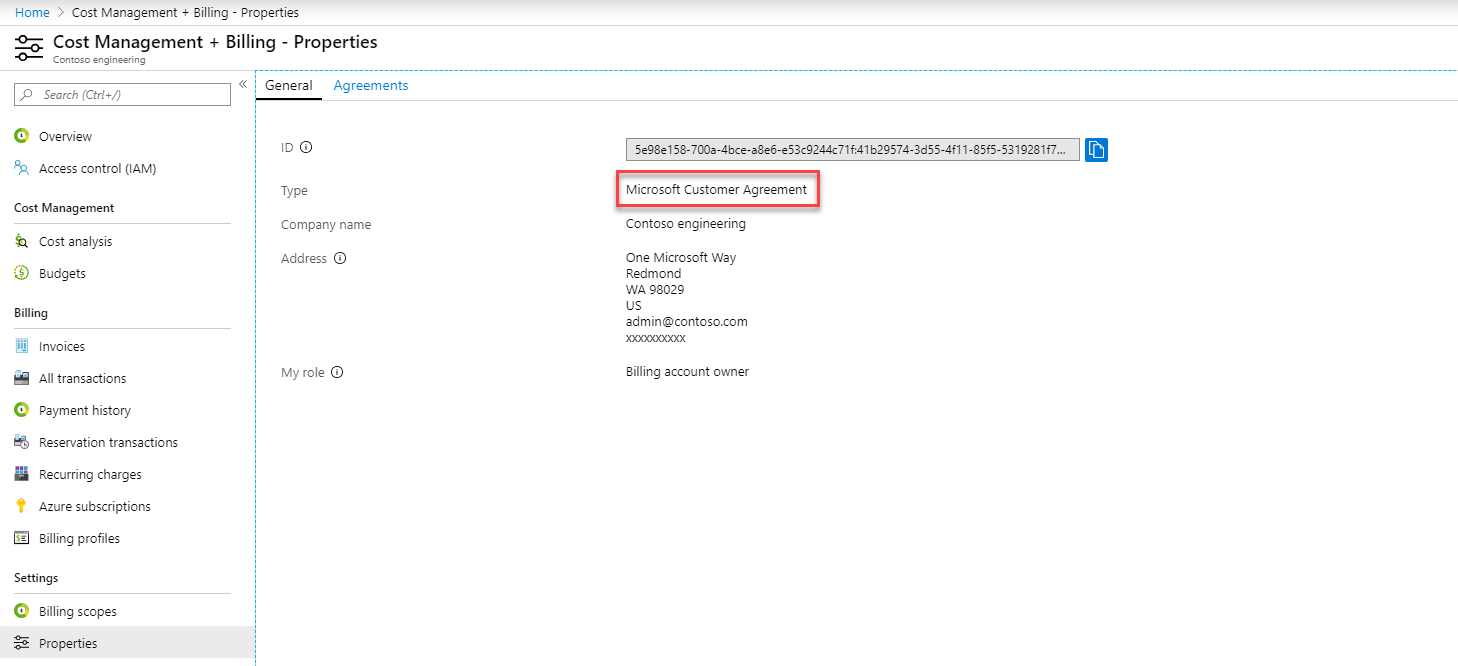 Jenis akun Penagihan pada halaman properti menentukan jenis akun Anda. Ini bisa menjadi Program Layanan Online Microsoft, Perjanjian Enterprise, Perjanjian Pelanggan Microsoft, atau Perjanjian Mitra Microsoft. Untuk mempelajari selengkapnya tentang jenis akun tagihan, lihat Menampilkan akun tagihan Anda di portal Microsoft Azure.
Jenis akun Penagihan pada halaman properti menentukan jenis akun Anda. Ini bisa menjadi Program Layanan Online Microsoft, Perjanjian Enterprise, Perjanjian Pelanggan Microsoft, atau Perjanjian Mitra Microsoft. Untuk mempelajari selengkapnya tentang jenis akun tagihan, lihat Menampilkan akun tagihan Anda di portal Microsoft Azure. - Jika Anda memiliki akses ke beberapa cakupan tagihan, periksa jenis di kolom Jenis akun tagihan.
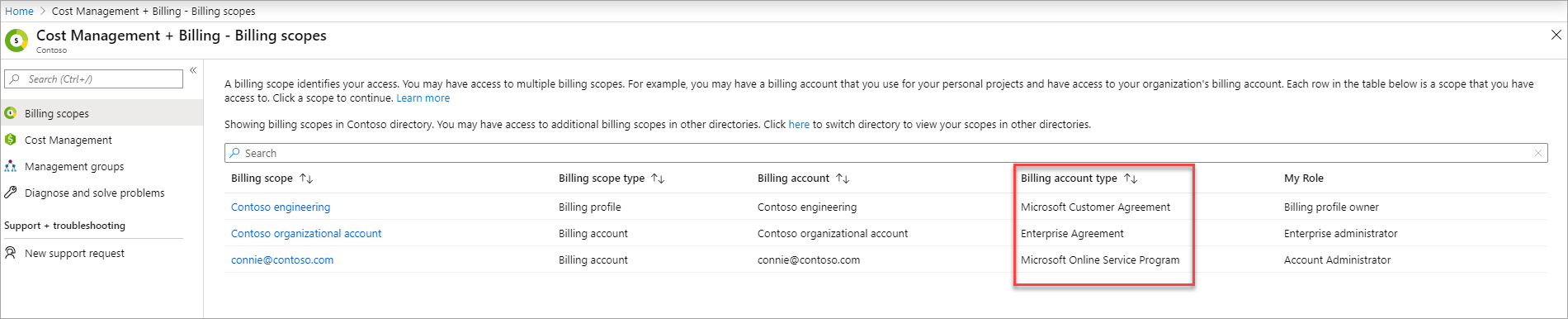
Langkah berikutnya
Jika Anda adalah pelanggan EA, lihat:
- Mengelola akses ke informasi penagihan untuk Azure
- Tinjau dan unduh tagihan Microsoft Azure Anda
- Tinjau dan unduh penggunaan dan biaya Microsoft Azure Anda
- Memahami tagihan Anda untuk pelanggan Perjanjian Enterprise
Jika Anda memiliki Perjanjian Pelanggan Microsoft, lihat: